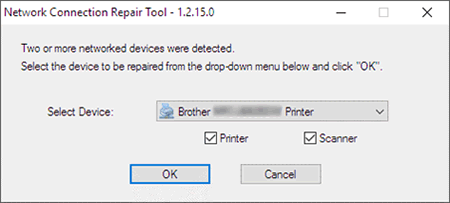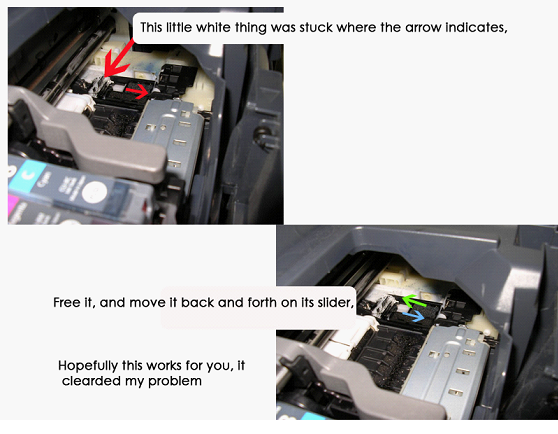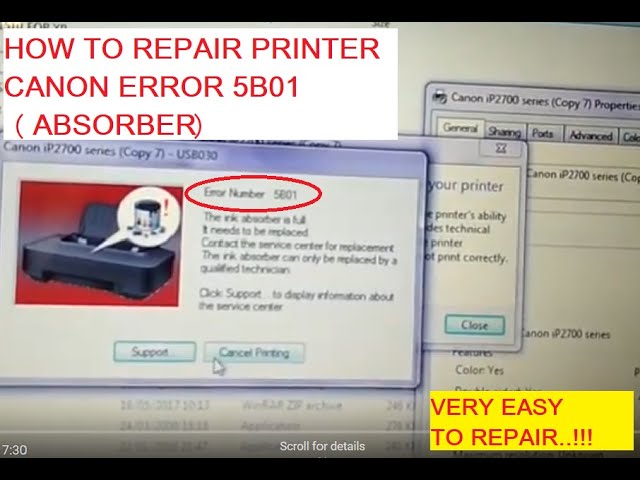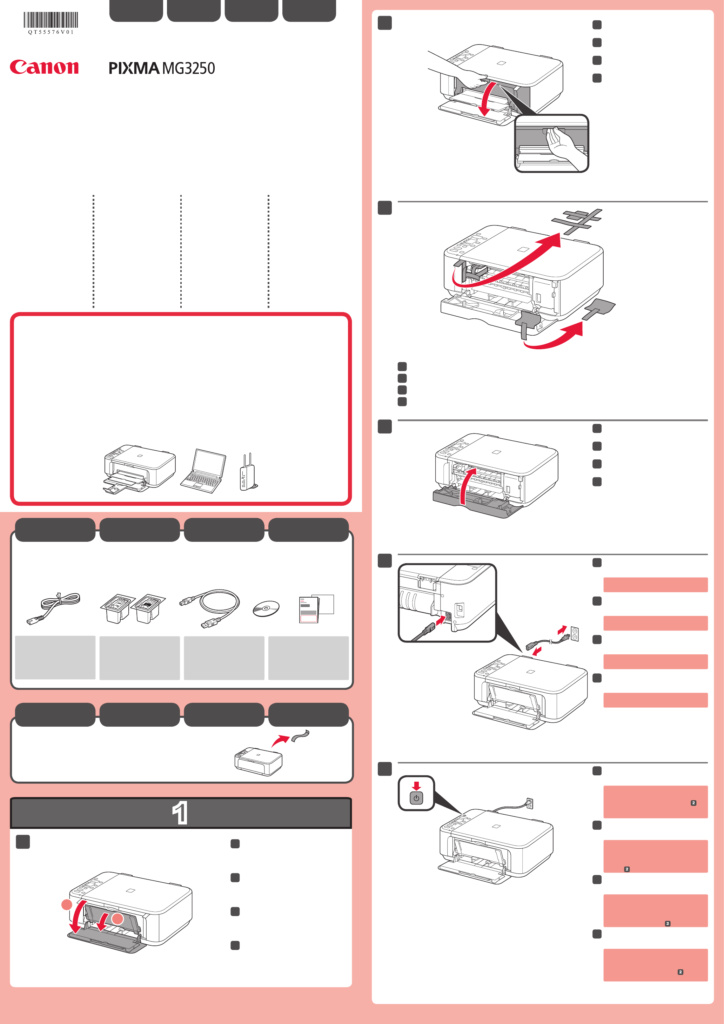Als je een Brother-printer hebt, kun je op een bepaald moment de frustrerende boodschap tegenkomen: **»fout bij afdrukken.»** Dit probleem kan je printwerk volledig verstoren en het is essentieel om het snel en efficiënt op te lossen. In dit artikel gaan we dieper in op wat deze fout precies betekent, de mogelijke oorzaken ervan, en hoe je het kunt verhelpen. Volg deze gids stap voor stap om weer probleemloos af te drukken.
Wat betekent de foutmelding «fout bij afdrukken» in Brother-printers?
De melding **»fout bij afdrukken»** is een algemene fout die kan verschijnen op Brother-printers wanneer er een probleem is met het afdrukken van documenten. Deze fout kan verschillende vormen aannemen, afhankelijk van de specifieke situatie en het model van de printer. Het kan variëren van communicatieproblemen tussen de printer en de computer tot problemen met de printerinstellingen of bij het papier.
Oorzaken van de «fout bij afdrukken» foutmelding
Er zijn verschillende mogelijke oorzaken voor deze foutmelding. Hier zijn de meest voorkomende:
- Verbinding problemen: De printer is mogelijk niet goed verbonden met de computer of netwerk.
- Verouderde stuurprogramma’s: Stuurprogramma’s moeten soms worden bijgewerkt om goed te functioneren met recente besturingssystemen.
- Papierproblemen: Er kan papier vastzitten of het papier kan verkeerd zijn geladen.
- Instellingen van de printer: Instellingen zoals afdrukkwaliteit of pagina-instellingen kunnen verkeerd zijn ingesteld.
- Softwareconflicten: Andere programma’s of applicaties kunnen de afdruktaak verstoren.
Stappen om de «fout bij afdrukken» op te lossen
Als je deze foutmelding tegenkomt, volg dan deze stappen om het probleem te verhelpen:
1. Controleer de verbinding van de printer
Begin met het controleren van de verbinding tussen de printer en de computer:
- Controleer of de printer is ingeschakeld en goed is aangesloten op het stopcontact.
- Als je een USB-verbinding gebruikt, zorg er dan voor dat de kabel goed is aangesloten aan beide uiteinden.
- Bij een draadloze printer, controleer of de printer verbonden is met hetzelfde netwerk als je computer.
2. Herstart de printer en computer
Een eenvoudige maar effectieve oplossing is om zowel de printer als de computer opnieuw op te starten. Dit kan helpen om tijdelijke softwareproblemen op te lossen.
3. Controleer op papierstoringen
Inspecteer de printer op eventuele papierstoringen:
- Trek voorzichtig het papier uit de printer als je een vastloper opmerkt.
- Zorg ervoor dat het papier correct is geladen in de invoerbak volgens de specificaties van de printer.
4. Update stuurprogramma’s
Controleer of de stuurprogramma’s van je Brother-printer up-to-date zijn. Volg deze stappen:
- Ga naar de officiële Brother-website.
- Zoek naar je specifieke printermodel en download de nieuwste stuurprogramma’s.
- Installeer de stuurprogramma’s volgens de instructies op de website.
5. Controleer de printerinstellingen
Zorg ervoor dat de printerinstellingen correct zijn geconfigureerd:
- Open het afdrukmenu op je computer en controleer de printerinstellingen.
- Stel de juiste afdrukkwaliteit en papierformaat in.
6. Zie na op softwareconflicten
Het kan zijn dat andere software of applicaties de afdruktaak verstoren. Volg deze stappen:
- Sluit alle applicaties die mogelijk het afdrukken kunnen beïnvloeden.
- Probeer het afdrukken opnieuw vanuit een andere applicatie om te zien of het probleem aanhoudt.
7. Reset de printer naar de fabrieksinstellingen
Als alle bovenstaande stappen niet werken, overweeg dan om de printer terug te zetten naar de fabrieksinstellingen:
- Dit kan je doen via het menu van de printer. Zoek naar de optie **»Reset»** of **»Fabrieksinstellingen»**.
- Let op: deze stap zal al je aangepaste instellingen wissen.
Wanneer professionele hulp inschakelen?
Als je, na het volgen van alle bovenstaande stappen, nog steeds de fout **»fout bij afdrukken»** tegenkomt, kan het tijd zijn om professionele hulp in te schakelen. Dit kan het volgende inhouden:
- Neem contact op met de klantenservice van Brother voor ondersteuning.
- Overweeg het naar een erkende reparatiewerkplaats te brengen als je denkt dat er een mechanisch probleem is.
Preventieve tips om toekomstige fouten te vermijden
Om toekomstige problemen met je Brother-printer te voorkomen, overweeg dan de volgende tips:
- Houd stuurprogramma’s en firmware altijd up-to-date.
- Voer regelmatig onderhoud uit, zoals het schoonmaken van de printkoppen.
- Zorg voor een stabiele verbinding, vooral bij draadloze printers.
- Laad het juiste papier in de printer en controleer regelmatig op vastlopers.
Door deze stappen te volgen en aandacht te besteden aan de instellingen en verbindingen van je Brother-printer, kun je de kans op de foutmelding **»fout bij afdrukken»** aanzienlijk verminderen. Met de juiste zorg en onderhoud blijft je printer in topconditie voor al je afdrukbehoeften.